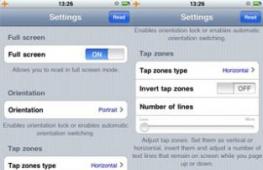Почему происходит перезагрузка. Что делать, если компьютер периодически сам перезагружается? Поломка в механизме
Иногда случается такое, что компьютер перезагружается сам по себе, независимо от действий пользователя. В чем может быть причина? Ниже перечислены основные неполадки, вызывающие такой дефект в работе устройства.
Ошибка программного обеспечения
Начиная с версии Windows XP в конфигурации системы распространена такая ошибка, как BSoD. К счастью, она легко исправима как в XP, так и в версиях Vista, 7 и 8. Чтобы устранить эту неисправность, выполните следующие действия. На рабочем столе щелкните правой кнопкой мыши по иконке «Мой компьютер». Выберите опцию «Свойства», затем - «Расширенные настройки системы». В настройках найдите группу «Загрузка и восстановление», снимите флажок, расположенный с пунктом «Выполнить автоматическую перезагрузку». Нажмите Ok.
Ошибка оборудования
Любая неисправность аппаратного компонента в компьютере может привести к тому, что при работе он начнет неожиданно генерировать ошибку или перезагружаться без предупреждения. Если вы недавно пытались добавить новое устройство, удалите его, чтобы убедиться, что оно не вызывает неполадки. Если компьютер перезагружается сам по себе, убедитесь, что вы не сталкиваетесь ни с какими аппаратными конфликтами путем просмотра «Диспетчера устройств» на наличие ошибок.

Драйверы
Новые драйверы также могут вызвать эту проблему, поэтому вы можете попробовать более ранние их версии, чтобы исключить данную причину неполадки. Изучите информацию на официальных сайтах этих программ, особенно вопросы совместимости. Если вы обновили драйверы и удалили любое оборудование, которое может быть причиной того, что компьютер перезагружается сам по себе, но проблема не решена, вероятно, дело в слабой памяти устройства. Наконец, аппаратные устройства, которые установлены не должным образом, также могут вызвать случайные перезагрузки. Убедитесь, что все кабели и карты расширения подключены правильно. Лучший способ определить это - отключить и подключить их заново.

Компьютерный вирус
Вредоносные программы также могут быть причиной того, что комп перезагружается сам по себе, без предупреждения. Обычно в таких случаях перезапуск происходит через каждые 5, 10, 15 или 30 минут после загрузки системы. Если вы считаете, что ваш компьютер может быть заражен вирусом - убедитесь, что ваши антивирусные программы находятся в актуальном состоянии. Обновите антивирус при помощи интернета либо загрузите новый антивирусный сканер.
Перегрев устройства
Многие компьютеры сегодня разработаны таким образом, что отключаются и перезагружаются, если процессор или другое устройство достигает слишком высокой температуры. Если вы слышали какие-то странные шумы, особенно при включении устройства, это может говорить об аппаратных неполадках. Во-первых, проверьте вентилятор, открыв заднюю панель системного блока. Он должен крутиться и двигаться плавно. Если заметных отклонений не видно, но компьютер перезагружается сам по себе все равно, необходимо проверить работу процессора. Для этого желательно обратиться к специалисту, поскольку есть риск случайно повредить устройство.
Проблемы с операционной системой
Если после выполнения каждой из указанных выше рекомендаций ваш компьютер перезагружается сам по себе (Windows 7 особенно), вероятно, что проблема кроется именно в операционной системе. В этом случае единственное решение - переустановка ОС.
Самопроизвольная перезагрузка компьютера, зачастую свидетельствует о неисправности его аппаратной части.
Но, столкнувшись с такой проблемой, не обязательно сразу ехать в сервисный центр , кое-что можно попробовать сделать самому.
Причин самопроизвольной перезагрузки может быть несколько.
Причина первая
Самая банальная, - неисправная проводка .
Первое правило электрика гласит: проверь питание. Возможно, компьютер просто включен в неисправную розетку или где-то в стене коротит проводка.
Для того чтобы исключить эту причину, достаточно включить лампу в ту же розетку, куда включен компьютер и понаблюдать не будет ли она моргать.
Также банально в сети может быть маленькое напряжение, к примеру, не 220В, а 146 и блок питание просто не тянет такое напряжение.
Причина вторая
Для того чтобы определить температуру отдельных комплектующих ПК, нужно установить специальное программное обеспечение.
Программ, которые обещают решить эту задачу, масса, но лучше остановить свой выбор на уже хорошо зарекомендовавшей себя утилите AIDA64 .
Для просмотра температур, нужно выбрать пункт меню «Компьютер» и подпункт «Датчики».
После этого можно будет запустить какую-нибудь сложную задачу и проследить, будут ли перезагрузки, при возрастании температуры до определенной величины.
Не плохо себя показала программка Core Temp, которая в реальном времени показывает температуру процессора.

Причина третья
Довольно распространенная, - неисправная оперативная память .
Если внутри системного блока больше одного модуля оперативной памяти , то можно их проверить, включая по отдельности.
Если сбой дает именно оперативная память – можно смело брать сломавшийся модуль и отправляться в магазин за таким же.
Но чтобы его найти нужно протестировать оперативную память на ошибки. Для этого подойдут следующие утилиты: Memtest86, GPL DOS и Memtest86+ .

Причина четвертая
Что-то отходит.
Имеет смысл открыть крышку системного блока, и по одному попробовать вытаскивать шнуры и платы, а потом вставлять их на место.
Следует также обратить внимание, на то нет ли расшатанных контактов.
Причина пятая
Проблемы с программной частью.
Если сбой происходит только при работе с определенными программами , то вероятно именно они являются его причиной.
В этом случае достаточно удалить неудачно установленное ПО и найти ему замену.
Не лишним, будет также проверить какие, программы запускаются сами при загрузке ПК, их список можно найти, нажав «Пуск», и выбрав пункт «Выполнить», в открывшемся поле нужно ввести слово Msconfig .

Дело обстоит сложнее, если причина сбоя кроется в самой Windows.
Достоверно проверить работоспособность ОС можно только двумя способами:
- переустановив её;
- загрузившись с помощью портативной оперативной системы используя Live CD.
Портативная ОС может быть записана на диск или флешку, при желании их можно скачать из интернета и записать самостоятельно.
Возможны и варианты, когда вышеперечисленные методы не помогают.
Например, при вздувшихся конденсаторах на материнской плате или износившемся блоке питания.

Замена этих деталей ПК достаточно трудоемка, поэтому лучше действительно обратиться к профессионалам.
Блок питания
Также проблемы могут возникнуть в блоке питания или в результате перегрева процессора (на процессоре стоит защита от перегрева, и он отключает ПК).
Не забывайте периодически чистить системный блок от пыли.

Но причина может быть и не в этом. Термопаста между процессором и кулером может уже отработать свой ресурс и ее нужно заменить.

Тем не менее, в большинстве случаев, следуя советам из этой статьи, проблему самопроизвольной перезагрузки удается решить.
Смотрите видео.
Дорогие друзья, если компьютер перезагружается сам по себе постоянно или с какой-нибудь периодичностью, то уже есть явный повод для беспокойства. Конечно, такое нестандартное поведение устройства может говорить вам о том, что имеются некоторые проблемы в работе оборудования. Существует огромное количество причин возникновения такой неполадки.
Давайте ознакомимся с наиболее популярными и часто встречающиеся вариантами, а потом в следующем блоке под этими же номерами будет описано решение для этой конкретной ситуации . Итак, приступим:
- Неисправность в подаче электричества или работе блока питания;
- Проблемы с аппаратной частью компьютера или ноутбука;
- Неполадки в программной части устройства.
Как их исправить?
Проблемы с проводами
- Для начала стоит вычесть из возможных вариантов проблемы с розеткой. Для этого подключите своё устройство к другому источнику питания. Например, вы можете подсоединить к другой розетке.

подключите своё устройство к другому источнику питания
- И также стоит проверить шнур питания, который вы используете. Возьмите другой и снова подключите устройство к сети. То же самое касается ноутбуков, только здесь вам предстоит ещё удостовериться, что стабильно работает батарея: отсоедините её от устройства и попробуйте поработать только от питания.
- Если проблема решается, то вы знаете, что делать. Например, если после смены шнура компьютер больше не перезагружается, то можете выбросить старый и пользоваться новым. Возможно, провода или соединения внутри него порвались, и он не может поддерживать полноценную работу вашего устройства. Если же вам не удалось исправить неполадку таким способом, значит, у вас проблема кроется в чём-то другом.
- Часто люди ставят слишком слабый блок питания, который не тянет требуемых нагрузок. В таком случае вам нужно будет заменить его на более мощный, соответствующий параметрам используемого устройства. Проверить ваш блок питания смогут в центре ремонта компьютеров и других устройств.
Проблемы с аппаратной частью
- Конечно же, проверку и диагностику аппаратной части компьютера или ноутбука не рекомендуется делать самостоятельно. Своими действиями вы легко можете повредить внутренние компоненты устройства. Лучше всего отнести его в сервисный центр на проверку. Если же вы верите в свои силы, то можете попробовать сделать это сами.

- Проверьте соединения всех элементов: ничего не должно торчать. Например, если блок оперативной памяти болтается (то есть не вставлен до конца), то неудивительно, что компьютер перезагружается сам по себе во время работы или при включении.
- Стоит обратить внимание и на систему охлаждения устройства. На стационарном компьютере чаще всего используется вентилятор. Если на нём скопилось большое количество пыли, то почистите его. При использовании ноутбука замените термопасту.

- Дополнительно проверьте компьютер на перегрев с помощью известной утилиты AIDA Если она показывает, что температура каких-либо элементов достигает пиковых значений, то эти проблемы тоже нужно, соответственно, устранить.
- Обязательно посмотрите конденсаторы на материнской плате: они не должны быть вздувшимися. Если являются таковыми, то произведите замену. В принципе любой из элементов можно проверить поочерёдной заменой на новый. Сервисные центры хороши тем, что у них в наличии есть все такие комплектующие. Так как дома чаще всего этого нет, то и диагностировать проблему намного сложнее.
Программные неполадки
- Если компьютер перезагружается во время работы определённой игры, программы или утилиты, то вполне логично, что именно она и является источником проблемы. Немудрено, что вам придётся удалить её и попробовать установить другую версию продукта. Возможно, имеются неполадки с совместимостью программного обеспечения и операционной системы вашего устройства.
- Проверьте устройство на наличие вирусов и вредоносных кодов с помощью специальной антивирусной программы. Если они есть, то обязательно очистите их.

- Можете попробовать выполнить чистый запуск операционной системы Windows : отключите все службы, кроме системных, в настройках запуска, а также уберите все программы из автозагрузки. Для этого нажмите комбинацию клавиш Win и R на клавиатуре. В появившемся окне введите msconfig и нажмите Enter. Во вкладке «Службы» вы должны отключить все, кроме системных, а в «Автозагрузке» убрать утилиты.
- И также необходимо будет провести диагностику файлов системы. Для этого: запускаем от имени администратора, затем вводим в консоли sfc /scannow и нажимаем на кнопку Enter.
- Если ничего из этого не помогло, то можете попробовать переустановить Windows. Обратите внимание, что это может помочь только в том случае, если неполадки имеются внутри самой системы. Если у вас проблема с одним из комплектующих устройства (например, сломалась видеокарта или материнская плата), то проводить переустановку нет смысла.
Заключение
Уважаемые читатели, сегодня мы с вами попробовали ответить на вопрос: «Почему компьютер перезагружается сам по себе постоянно, при включении либо во время работы?» А также мы постарались решить эту задачу своими силами. Если вы в чём-либо сомневаетесь, то вы всегда можете обратиться в специализированный сервисный центр или вызвать мастера по ремонту оборудования. Все действия вы делаете на свой страх и риск. Но мы надеемся, что у вас всё получилось и вам удалось решить проблему с постоянной перезагрузкой . Расскажите в комментариях, что именно мешало вашей корректной работе на компьютере или ноутбуке, и как вы с этим справились.
Иногда случается такое, что компьютер перезагружается сам по себе, независимо от действий пользователя. В чем может быть причина? Ниже перечислены основные неполадки, вызывающие такой дефект в работе устройства.
Ошибка программного обеспечения
Начиная с версии Windows XP в конфигурации системы распространена такая ошибка, как BSoD. К счастью, она легко исправима как в XP, так и в версиях Vista , 7 и 8. Чтобы устранить эту неисправность, выполните следующие действия . На рабочем столе щелкните правой кнопкой мыши по иконке «Мой компьютер». Выберите опцию «Свойства», затем - «Расширенные настройки системы». В настройках найдите группу «Загрузка и восстановление», снимите флажок, расположенный с пунктом «Выполнить автоматическую перезагрузку». Нажмите Ok.
Ошибка оборудования
Любая неисправность аппаратного компонента в компьютере может привести к тому, что при работе он начнет неожиданно генерировать ошибку или перезагружаться без предупреждения. Если вы недавно пытались добавить новое устройство, удалите его, чтобы убедиться, что оно не вызывает неполадки. Если компьютер перезагружается сам по себе, убедитесь, что вы не сталкиваетесь ни с какими аппаратными конфликтами путем просмотра «Диспетчера устройств» на наличие ошибок.

Драйверы
Новые драйверы также могут вызвать эту проблему, поэтому вы можете попробовать более ранние их версии, чтобы исключить данную причину неполадки. Изучите информацию на официальных сайтах этих программ, особенно вопросы совместимости. Если вы обновили драйверы и удалили любое оборудование, которое может быть причиной того, что компьютер перезагружается сам по себе, но проблема не решена, вероятно, дело в слабой памяти устройства. Наконец, аппаратные устройства, которые установлены не должным образом, также могут вызвать случайные перезагрузки. Убедитесь, что все кабели и карты расширения подключены правильно. Лучший способ определить это - отключить и подключить их заново.

Компьютерный вирус
Вредоносные программы также могут быть причиной того, что комп перезагружается сам по себе, без предупреждения. Обычно в таких случаях перезапуск происходит через каждые 5, 10, 15 или 30 минут после загрузки системы. Если вы считаете, что ваш компьютер может быть заражен вирусом - убедитесь, что ваши антивирусные программы находятся в актуальном состоянии. Обновите антивирус при помощи интернета либо загрузите новый антивирусный сканер.
Перегрев устройства
Многие компьютеры сегодня разработаны таким образом, что отключаются и перезагружаются, если процессор или другое устройство достигает слишком высокой температуры . Если вы слышали какие-то странные шумы, особенно при включении устройства, это может говорить об аппаратных неполадках. Во-первых, проверьте вентилятор, открыв заднюю панель системного блока. Он должен крутиться и двигаться плавно. Если заметных отклонений не видно, но компьютер перезагружается сам по себе все равно, необходимо проверить работу процессора. Для этого желательно обратиться к специалисту, поскольку есть риск случайно повредить устройство.
Проблемы с операционной системой
Если после выполнения каждой из указанных выше рекомендаций ваш компьютер перезагружается сам по себе (Windows 7 особенно), вероятно, что проблема кроется именно в операционной системе. В этом случае единственное решение - переустановка ОС.
Всем привет! На связи Ваш компьютерный помощник . Сегодня поговорим о довольно неприятной, однако имеющей свое место в жизни компьютера проблеме - самопроизвольной перезагрузке . Иногда бывает так, что во время очередного включения при загрузке операционной системы компьютер самостоятельно «решает» уйти на перезагрузку, и так до бесконечности. Если Вас интересует, каким образом можно решить подобную проблему , то Вы попали по адресу, эта статья именно об этом.
В большинстве случаев Вы самостоятельно можете решить возникшую проблему, однако идите на это, если хорошо понимаете, с чем приходится иметь дело, а Мы Вам в этом поможем.
На самом деле, причин, оказывается, может быть намного больше, чем кажется на первый взгляд - это как неисправности программного типа , так и аппаратного. Само собой, определение типа проблемы усложняется тем, что иногда нет возможности запустить сам компьютер, но обо всем по очереди. Далее приводятся наиболее вероятные причины такого «некорректного» поведения и советы по их устранению.
Вирусы
Самая распространенная проблема, ведущая к такому исходу - наличие вирусов на Вашем компьютере. Большинство из вирусов полностью активизируются как раз после следующего включения или перезагрузки, что объясняет корректное поведение компьютера до выключения.
Для большинства ОС семейства Windows решением проблемы может послужить загрузка ОС в Безопасном режиме или в режиме Последней рабочей конфигурации . Для того, чтобы попасть в меню выбора конфигурации, необходимо нажимать клавишу F8 после включения компьютера.

После запуска в Безопасном режиме, обновите антивирусник и просканируйте устройство на наличие вирусов. Поспособствовать решению проблемы может также обновление ОС.
Кроме того проверьте список программ «Автозапуска». Здесь могут находится ярлыки вредоносных программ , поэтому исключите из этого списка неизвестные Вам приложения.
Одним из наиболее действенных способов является откат системы до точки восстановления последнего рабочего состояния, когда компьютер был исправен. Для этого меню создания точек восстановления должно быть активно до заражения (еще в рабочем состоянии). После восстановления работоспособности системы проверьте компьютер на наличие вредоносного софта с помощью антивирусной программы.
Также можно загрузиться с установленной ОС и выбрать режим «Восстановления».
Если все вышеперечисленные способы не помогли решить проблему - придется форматировать диск и заново установить операционную систему. С целью не потерять ценные для Вас файлы, рекомендуем предварительно извлечь жесткий диск из системного блока и, вставив его в рабочий компьютер (желательно с установленной антивирусной программой), скопируйте их туда временно.
Если ничего из этого не помогло, проблема, вероятнее всего, в аппаратной части. Идем дальше.
Проблема в аппаратной части
Самая распространенная проблема семейства ошибок такого рода - неполадки в работе жесткого диска . Вполне вероятно, что произошел сбой загрузочного раздела . В этом случае жесткий диск следует проверить с помощью специализированных программ диагностики - при нахождении ошибок следует их устранить. В противном случае придется заменить Ваш винчестер, а на новый, соответственно, заново установить ОС.
Выйти из строя, также, может и оперативная память. Для обнаружения ее погрешностей также существуют специализированные программы . Если ошибка в ней, плату оперативной памяти придется заменить.
Существуют случай, когда причиной циклических перезагрузок служит неисправность в видеокарте. Тогда сценарий Ваших действий таков: активировав Безопасный режим , обновите драйверы для видеокарты, установив последнюю версию . Если эффекта нет - покажите ее специалисту с целью обнаружить неисправность.
Внезапная перезагрузка компьютера – вещь неприятная и обидная, иногда из-за этого, можно потерять важные данные, или угробить работоспособную операционную систему. Причин самостоятельной перезагрузки может быть много, ниже приведены основные из них.
Узнать, какая именно причина вызывает начало перезагрузки системы можно отключив автоматическую перезагрузку системы (Свойства системы/дополнительно/загрузка и восстановление). При отключении данной опции, при включении системы, будет появляться «синий экран смерти с кодом ошибки» По данному коду можно узнать, что послужило причиной аварийного выключения системы. Расшифровать код можно на сайте компании Microsoft.
- Одна из самых частых причин – заражение операционной системы вирусами. Лечение в таком случае сводится к избавлению от этой заразы, нужно просканировать систему антивирусом, либо, в крайнем случае, переустановить ОС.
Вам нужно проверить температуру процессора, это можно сделать, войдя в меню, если температура больше 47 градусов, значит, система перегревается. Также стоит обратить внимание на состояние термопасты между процессором и теплоотводной пластиной кулера, ее неудовлетворительное состояние может стать причиной повышения температуры процессора, а значит и причиной внезапной перезагрузки компьютера.
- Нередко причиной самостоятельной перезагрузки компьютера может стать неисправность блока питания, обратите внимание на мощность самого блока, возможно установленное оборудование внутри системного блока требует более мощного блока питания, либо, банально, ваш блок имеет неисправность.
Если у современного человека ломается рабочий или домашний компьютер, это сильно выбивает из колеи и кажется, что ничего хуже не может случиться. Однако есть ситуации, когда компьютер вроде и не сломан, но компьютер сам перезагружается и причина такой перезагрузки непонятна. Давайте разберем, почему это чаще всего происходит и как с этим нужно бороться.
Что делать, если компьютер перезагружается сам
Сразу стоит отметить, что причин, почему компьютер сам перезагружается, может быть несколько. Самое простое — если проблема в кабеле. Однако если дело во внутренних поломках в компьютере, придется обращаться к мастеру по ремонту.
Неисправность элементов электросети
Часто причина, по которой компьютер “живет своей жизнью” в том, что есть дефекты в электросети. Это могут быть неполадки с розеткой, силовым кабелем, тройником или удлинителем.
Для того, чтобы определить причину, нужно внимательно посмотреть на все шнуры, идущие к компьютеру, на вилки и на розетки. Если один из кабелей плохо сидит вилкой в розетке и шатается от прикосновения пальца, то частая причина — плохой контакт с сетью электричества. Если вилка неплотно сидит в розетке, то в этом месте возникает высокое сопротивление нагрев, который температурой делает сопротивление еще выше. Так что в момент максимального нагрева силы тока недостаточно и компьютер выключается, после чего температура спадает, тока становится вдоволь — и он включается. Получается эффект, будто компьютер сам перезагрузился.
С розеткой все тоже просто — если она искрит, коротит или оплавилась — причина постоянной перезагрузки компьютера в ней. Необходимо как можно скорее заменить неисправное устройство, так как это опасно не только перезагрузкой — розетка может закоротить, компьютер сломается, а в комнате начнется пожар. Неисправные розетки очень опасны и даже если она оплавилась или коротит совсем немного — стоит заменить ее немедленно.
Со шнуром сложнее, так как проблемы внутри шнура нельзя рассмотреть без мультиметра с функцией прозвонки цепей. Не нужно покупать очень дорогой прибор, если он вам нужен только на одну проверку, тут не требуется особая точность. Для того, чтобы проверить шнур, нужно вынуть его из розетки и из блока питания, а после замерить сопротивление между щупами. Также следует проверить кадждую из жил на прозвон. Если прибор не звонит или на экране цифра больше, чем сопротивление щупов — такой кабель неисправен, его необходимо заменить. Также стоит поменять удлинитель или тройник, если в нем есть дефекты.
Также может случиться, что все основные элементы цепи в порядке, но качество электроэнергии низкое либо у вас постоянно скачет напряжение. При каждом скачке или отключении электричества даже на пару секунд из-за качества тока, компьютер совершает аварийное выключение, а потом включается. Проверить, все ли в порядке с сетью, поможет тот же мультиметр. Им нужно померить напряжение в розетке в несколько разных моментов времени. Оно все время должно быть в диапазоне 200-250 В. Если хотя бы в один раз из замеров прибор показал больше или меньше — то, скорее всего, компьютер постоянно самопроизвольно перезагружается из-за этих скачков.
Решить проблему с электрической сетью поможет блок питания. Это прибор, на который поступает электроэнергия перед тем, как идти дальше на компьютер. Прибор не боится перепадов напряжения, стабилизирует его, после чего отдает на компьютер. Эта небольшая коробочка стоит относительно недорого, но может спасти компьютер от многих проблем, ведь часто от перепада напряжения ПК сгорает.
Неисправности блока питания
Если блок питания стоит, то причиной, по которой компьютер перезагружается самостоятельно могут быть неисправности в нем.

Если аппарат старый либо компьютер слишком мощный, то устройство может не справляться и подавать неправильное напряжение. Из-за этого компьютер включается и выключается. Проверить напряжение на блоке питания можно с помощью мультиметра. Также о неполадках электрического устройства говорит периодический писк, сложное включение и выключение устройства.
Перегрев
Одна из основных причин, по которым компьютер сам включается и выключается — слишком высокая температура в процессоре. Из-за этого происходит перегрев на частях ПК и компьютер выключается. Это — его мера предосторожности для того, чтобы части не оплавились из-за высокой температуры.
Понять, что это именно перегрев виноват в том, что компьютер постоянно выключается, довольно просто. Для того, чтобы это сделать, нужно скачать программу, которая считывает и показывает замеры температурных датчиков, установленных на плане и других частях процессора. Есть бесплатная программа HWMonitor, она хорошо это делает, хоть и весит довольно много как для простой утилиты. Но ее можно удалить после использования.
Нормальная температура для процессора, который не получает высокую нагрузку — в пределах 50 градусов. Если же нагрузка большая — то это до 70. Жесткий диск не должен нагреваться выше, чем до 50 градусов, а видеокарта должна всегда оставаться ниже 80.

Если вы увидели, что эти показатели слишком высоки — то причина включения и выключения в перегреве. Его можно убрать самому, если почистить процессор от пыли. Однако, если вы никогда этого не делали — отнесите в сервисный центр, там почистят даже от мелких загрязнений, а стоит эта процедура недорого.
Проблемы с железом
Проблем, связанных с комплектацией компьютера, которые приводят к тому, что устройство постоянно самостоятельно перезагружается, много. Это:
- Проблемы с ОП.
- Проблемы с материнской платой.
- Микротрещины на одном из элементов компьютера.
Для того, чтобы проверить все, нужно разобрать блок питания, отсоединить все элементы и посмотреть их на наличие дефектов, после чего заменить необходимую часть и заново собрать компьютер.

Если у вас нет образования по этой части или вы не занимаетесь сборкой-разборкой ПК как хобби несколько лет, мы не рекомендуем разбирать и собирать самостоятельно, а тем более по внешнему виду оценивать, все ли в порядке с тем или иным элементом. Это не самое быстрое и не самое легкое дело. Лучше отнести в сервис к опытному мастеру, который проведет диагностику и заменит элементы.
Если вы не хотите тратить деньги на сервис — вспомните, что компьютер сейчас обойдется намного дороже, чем ремонт любой сложности. А из-за постоянных перезагрузок, связанных с “железом”, ПК может сгореть.
Проблема в ОС
Довольно частая причина, по которой компьютер перезагружается самостоятельно —
операционная система. В таком случае компьютер включается и выключается из-за BSOD, который также называют экраном смерти. Он включается, когда система находит критическую ошибку. При этом все падает, а на экране появляется служебная информация о том, почему так произошло.

Для того, чтобы проверить, это экран смерти или нет, нужно нажимать клавишу F8 в момент запуска компьютера до тех пор, пока не откроется меню. В нем нужно орудовать стрелками и выбрать “Не перезагружать при ошибке”, клавишей “Enter” вы подтвердите согласие на настройку.
В следующий раз, когда наступит критическая неполадка, вы прочитаете код ошибки на синем экране. Погуглив, вы найдете причину неполадки и сможете ее устранить самостоятельно (при наличии необходимых умений). Часто это неправильная работа драйверов на внешних устройствах.
Если вы не сможете справиться самостоятельно — скажете ошибку мастеру, который переустановит систему или исправит все без переустановки.
Наличие вредоносных файлов
Заражение компьютера вредоносными файлами — вирусом — может произойти в любой момент. При использовании чужих флешек, при скачивании с интернета файлов, при переходе по подозрительным ссылкам и так далее.
Но каждый вирус действует на ПК по-своему. Одни удаляют что-то с компьютера, другие предназначены для кражи файлов или для того, чтобы взломать пароли от сайтов. Однако есть и такие, которые нацелены на то, чтобы совершать с компьютером определенные действия и задачи. Так, они могут перезагружать аппарат, открывать и закрывать cd-rom, если это стационарный компьютер, выключать его и так далее. В таких случаях чаще всего компьютер сам перезагружается без синего экрана, так как это не аппаратный сбой, а команда, которая могла идти от пользователя. Некоторые, более развитые программы-вирусы не просто перезагружают ПК без вашего ведома — они открывают много программ и задают компьютеру много задач на мгновенное решение, из-за чего процессор не справляется, виснет и компьютер сам принимает решение перезапустить систему.

Для того, чтобы обнаружить эту программу — достаточно просто проверить компьютер современным антивирусом, а потом запустить удаление вредоносного файла или лечение зараженной системы. Для того, чтобы в будущем проблема не повторялась, рекомендуем постоянно проверять компьютер антивирусом, а саму защитную программу регулярно обновлять. Так вы защитите себя не только от перезагрузки компьютера, но и от взломов, а также от программ-шпионов и тех, которые удаляют информацию с жесткого диска.
Вывод
Как видите, проблема того, что компьютер перезагружается сам по себе, довольно обширна и для того, чтобы ее решить, нужно проверить много аспектов и разобраться в работе аппаратной и программной части ПК. Однако, анализ всей системы поможет не только избавиться от ошибки с перезагрузкой, но и даст возможность выявить другие проблемы и вовремя предотвратить крах компьютера до тех пор, пока вы не потеряли все данные и важные файлы, которые там находились.
Вы встали и захотели почитать ленту новостей в Интернете. Включаете компьютер, а там... ничего. Он просто перезагружается. Причем без остановок. Вот тогда и возникает проблема: "постоянно перезагружается компьютер". Из-за чего же такое может быть?
Перегрев
Самой частой, поэтому и менее пугающей причиной вечного перезапуска вашего "железного друга" может быть его перегрев. Но почему так получается? Если вы не следите за своим, скажем, ноутбуком, то он очень быстро засорится. Точнее, забьется пылью. То же самое можно сказать и о "стационарниках". Данная проблема легко поправима. Об этом чуть позже. Еще одна причина, по которой при включении - это испорченная термопаста (вязкая масса, которая служит для термообмена). Кроме того, перегрев может быть вызван нахождением "железного друга" близ батарей, окон при солнышке и "замурованности" на столе. Тем не менее существуют и другие причины, по которым постоянно перезагружается компьютер.
Питание
Еще одной частой проблемой перезапуска является блок питания. Он может быть сломан или поврежден. Дело в том, что в данной ситуации компьютер постоянно перезагружается при включении, так как может не хватать мощности. Почему "ломаются" блоки питания? Первая причина - это перегорание микросхем. В дешевых вариантах блоков оно происходит довольно часто.
Еще один момент, который может повредить питания - это банальная бытовая пыль. Если своевременно не проводить чистку и не следить за состоянием "железа", то выход из стоя составляющих компьютера - это вполне адекватная реакция. О методах решения поговорим чуть позже.

А сейчас продолжим обсуждать то, почему компьютер постоянно перезагружается при запуске.
Оборудование
Итак, очередная проблема - это, конечно же, оборудование вашего ПК. Точнее, несовместимость, сбои и неполадки. Если вы недавно купили и поставили новую оперативку, видеокарту, материнскую плату, жесткий диск или любую другую составляющую, постарайтесь отключить ее. Посмотрите, что произойдет. По большому счету, должен исходить характерный звук, который говорит об отсутствии той или иной компьютерной части. Правда, несовместимости подвержен больше всего жесткий диск. В этом случае необходимо заменить его. Если вы все еще задаете себе вопрос:"Компьютер постоянно перезагружается, что делать?", а причина поломки еще не найдена, продолжим наши предположения.
BIOS и контакты
Еще одни спутники вечных перезапусков компьютера - это неполадки в системе BIOS и плохие или поврежденные контакты "железа". Чем вызваны сбои? Установить причину поможет только хороший специалист, так как вариантов огромное множество. При всем этом наиболее частая проблема - это компьютерные вирусы.
С плохими контактами на "железе" дело обстоит хуже.

Обнаружить подобные неисправности довольно сложно. Если диагностика будет неправильная, то о положительных результатах и возобновлении привычной работы системы можно забыть. Самостоятельно исправлять подобные неполадки не рекомендуется - можно окончательно загубить вашего "железного друга". Но может получиться и так, что компьютер постоянно перезагружается - синий экран появляется перед тем, как машина благополучно ушла на перезапуск.
Экран смерти
Сам по себе - это массовая проблема многих пользователей. На самом же деле появление данного явления сигнализирует о неполадках с драйверами или "железом". Если бы его не придумали, то за все время существования "глюков", было бы утеряно очень много информации, в том числе и крайне важной для кого-то. Итак, если у вас постоянно перезагружается компьютер, Windows XP или "семерочка" стоит на нем, не суть важно, и при всем этом система выдает "экран смерти", то причин для паники нет. Почему?
Дело в том, что если хорошенько присмотреться к получившейся картинке, то можно заметить много "интересных" строк, а именно объяснение причин появления сего экрана. Конечно же, это не значит, что будет написано: "У вас неисправен блок питания". Вместо этого появится код ошибки и адрес "поврежденного файла". Для того чтобы прочесть текст на экране, при очередном перезагрузе зажмите F8 и уберите автоматическую перезагрузку. Тогда вы сможете прочесть текст и даже переписать его.

По правде говоря, синий экран смерти уходит в небытие. Если постоянно перезагружается компьютер Windows 7, то знайте: данная операционная система одна из последних, которая только будет содержать данный экран. Проблемы это не решит. Теперь, когда мы знаем основные причины того, почему компьютер постоянно перезагружается после включения, мы можем поговорить о том, каковы же методы борьбы с неполадками.
Если компьютер перегревается
Итак, если у вас постоянно перезагружается компьютер из-за перегрева, то можно и даже нужно предотвратить данную причину всеми возможными способами. Для начала, если вы пользуетесь ноутбуком, купите для него специальную подставку. Она поможет воздуху циркулировать и не даст теплым воздушным массам оставаться "внутри" железа. Для подставок, конечно же, нет. Зато можно отодвинуть его подальше от стены и любого другого замкнутого пространства. Можете снять боковую панель с системного блока.
Далее проводите регулярно чистку вашей техники от пыли. Ноутбуки лучше всего относить в сервисные центры. Домашний персональный можно "убирать" самостоятельно при помощи сухих тряпочек, пылесоса и кисточек. Обеспечьте компьютеру должную вентиляцию, и проблема уйдет сама собой.

Если не хватает мощности
Если же у вас до сих пор в голове крутится вопрос: "Компьютер постоянно перезагружается, что делать?", то первым делом проверьте свой блок питания. Как уже говорилось выше, дешевенькие БП очень часто ломаются. Если вашему железу еще не пора на покой, отнесите его в ремонт. Там вам помогут обнаружить проблему, после чего предложат пути решения. Может, компьютер постоянно перезагружается после включения из-за неисправности БП?
Не стоит расстраиваться, если ваш блок питания "умер". Пойдите в магазин и выберите что-нибудь себе по карману, но более качественное. Помните: скупой платит дважды. Так что, не скупитесь на хорошее железо. Оно обязательно окупится качественной работой.
Не подходит оборудование
Проблемы, вызванные несовместимостью оборудования с компьютером, истребляются более чем просто. Особенно если под носом имеется хорошенький магазин с "железом". Выявите, что именно не совмещается (может быть, вы недавно сменили оперативную память, например), после чего отключите оборудование. Когда причина станет ясна, просто замените деталь на новую, более подходящую.
В случае когда повреждены контакты на материнской плате или любой другой запчасти, их необходимо поправить. Если, разумеется, те подлежат ремонту. Сделать это можно самому, но при отсутствии определенных знаний лучше не садиться доламывать свойм "комп".

Борьба с синим экраном
Итак, если вы все еще сталкиваетесь с тем, что компьютер постоянно перезагружается, не включается, да и вообще, выдает вам синий экран смерти, то приступайте к решению проблемы как можно быстрее.
Для начала необходимо выяснить, в чем заключается проблема. Встречаются программные и аппаратные разновидности. Итак, первым делом отключите автоматическую перезагрузку компьютера, как мы уже писали выше (через F8). После того как вы посмотрели код ошибки, перезагрузите компьютер. Определить, что перед вами аппаратные сбои, просто - "комп" будет продолжать выдавать синие экраны смерти даже после того, как вы вставите Live CD для восстановления системы. В этом случае необходимо посмотреть в любом доступном месте, что именно за ошибка выпала на вашу долю (можно поискать код в справочнике или интернете), после чего попросту заменить поврежденное оборудование.
В тех случаях, когда постоянно перезагружается компьютер, но проблема является программной, путей решения несколько. Первый - найти поломку и устранить ее. То есть при помощи реаниматоров операционных систем подключиться к своему "компу" и удалить то, что "набедокурило" и вызвало синий экран. Второй метод - или восстановление системы. Осуществляется тоже при помощи Live CD или через инсталлятор Windows. При этом ваши личные данные не будут затронуты.

Конечно же, когда программные проблемы нельзя истребить никаким гуманным путем, необходимо приступать к варварским. Речь идет о переустановке операционной системы. В данном случае необходимо полностью форматировать жесткий диск и проводить "чистую" установку. Это самый долгий и неприятный процесс. Особенно если на компьютере хранились важные данные и файлы. Так что смело вставляйте установочный диск с вашей Windows, после чего форматируйте жесткий диск (при надобности разделите его на разделы) и начинайте установку. В ходе сего процесса компьютер самостоятельно перезагрузится 2-3 раза. Не пугайтесь и не прерывайте установку. Дождитесь, пока система будет готова начать работу - она загрузится сама, уже после того, как вы введете желаемое имя компьютера, время, дату, часовой пояс и пройдете активацию. Теперь можете наслаждаться отсутствием проблем.
Сегодня мы узнали, что делать, если постоянно перезагружается компьютер после включения и почему такое может случаться. Как видите, не стоит сразу же паниковать и биться в истерике. Главное - это правильно диагностировать проблему для своевременного лечения компьютера. Удачной диагностики! Теперь вы знаете, что делать, если компьютер постоянно перезагружается при включении.
Одной из частых причин перезагрузки ПК при работе является заражение ОС вирусами. Для ее проверки необходимо обновить антивирусные базы и просканировать систему. Если данное явление началось после установки какой-либо программы, то стоит задуматься о ее удалении.
Нередки случаи, когда при загрузке. Причиной тому является повреждение системных файлов ОС. В подобных случаях желательно загрузиться из под LiveCD и при помощи комбинаций клавиш Win+R вызвать команду «Выполнить». Затем в поле ввода команд набрать chkdskc: /f /r и нажать OK. После этого необходимо дождаться завершения всех действий и закрытия окна.
Как правило, после выполнения данных операций система должна нормально загрузиться. Если же этого не произошло, то надо позаботиться о сохранении необходимой информации с системного диска и переустановке ОС.
Аппаратная часть
Причина периодической перезагрузки компьютера может крыться также в его аппаратной части. Чтобы это узнать, необходимо вскрыть корпус ПК и произвести визуальный осмотр на предмет загрязнения, вздутия конденсаторов и других механических повреждений. Наиболее частой причиной перезагрузки компьютера является перегрев центрального процессора или видеокарты.
Скорее всего, причиной неисправности является забитый пылью радиатор или неисправный . В данном случае необходимо аккуратно снять радиатор с процессора и очистить его от пыли. Необходимо также проверить наличие термопасты на процессоре и при необходимости нанести новую. Сборку производить в обратной последовательности.
Нередки случаи, когда к перезагрузке компьютера приводит неисправная оперативная память. Для ее проверки можно использовать ряд специальных программ, например Memtest86. Тем не менее самым простым способом проверки оперативной памяти является ее замена на заведомо исправную.
Аналогичная неисправность может проявляться и при использовании недостаточно мощного блока питания. Как правило, такое происходит после установки новых устройств на компьютер или подключении периферийных устройств, питание на которые подаются через порты ПК. Нелишним будет произвести вскрытие БП и проверить его на загрязнение.
Если все вышеуказанные способы не помогли, то для выявления причин перезагрузки необходимо произвести поочередную замену всех комплектующих деталей. При сохранении неисправности необходимо проверить материнскую плату путем ее замены.